Problema de sincronización de OneDrive en Windows 10
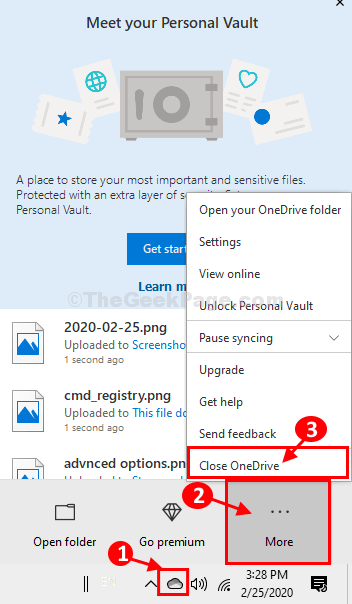
- 3188
- 14
- Eduardo Tapia
¿Estás enfrentando algún problema para sincronizar? Onedrive En Windows 10? Si se enfrenta a este error en su computadora, no es necesario preocuparse. Simplemente siga las soluciones de este artículo y Onedrive funcionará tan bien como antes. Pero antes de continuar con las soluciones principales, pruebe estas más simples y verifique si le ayudan.
Soluciones-
1. Si esta es la primera vez que enfrenta este problema en su computadora, reiniciar su computadora y verifique si ayuda o no.
2. Si el tamaño del archivo es muy grande, considere cargarlo como un archivo comprimido.
Si alguna de estas soluciones no te ayudó, elige estas soluciones-
Tabla de contenido
- CHECK-1 COMPROBACIÓN ALMACENAMIENTO AL ARRORRE-
- Fix-2 reiniciar la aplicación OneDrive-
- Fix-3 iniciar sesión e inicio de sesión en su cuenta de OneDrive-
- RESECH-4 RESET ONEDRIVE Cuenta usando el símbolo del sistema-
CHECK-1 COMPROBACIÓN ALMACENAMIENTO AL ARRORRE-
La operación de sincronización se estancará si el almacenamiento disponible es muy bajo en Onedrive. Para verificar el almacenamiento disponible de Onedrive sigue estos pasos-
1. Botón derecho del ratón sobre el Onedrive icono (símbolo de nube) en la esquina derecha de Barra de tareas, y luego haga clic en "Más… "En elevado Onedrive Ventana, entonces, haga clic en "Ajustes" abrir Onedrive Configuración en su computadora.
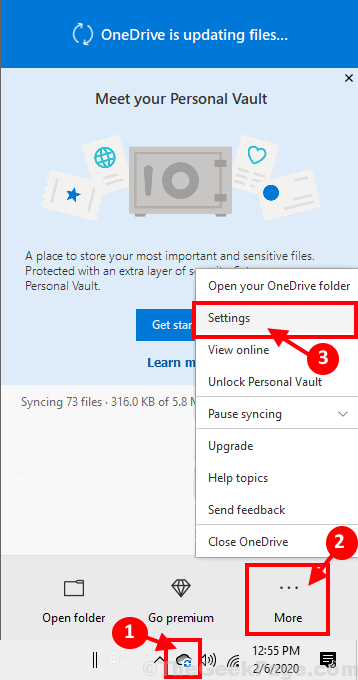
2. En Microsoft OneDrive ventana, ve a "Cuenta"Pestaña y luego verifique cuánto se utiliza el espacio de cuánto espacio disponible.
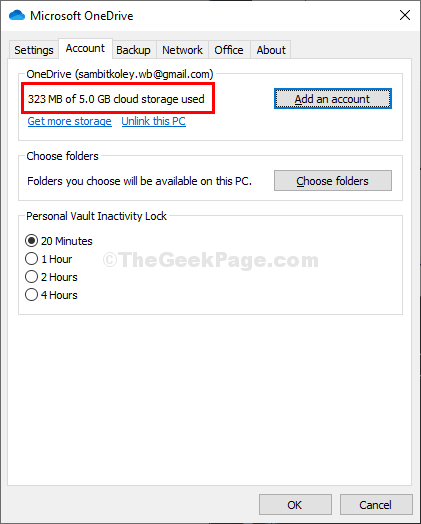
Si ves eso Onedrive está desordenado demasiado y menos del 10% de espacio está disponible, debe eliminar algunas cosas de su Onedrive cuenta.
Fix-2 reiniciar la aplicación OneDrive-
Cierre y apertura Onedrive puede resolver este problema en su computadora.
1. Botón derecho del ratón sobre el Onedrive icono (símbolo de nube) en la esquina derecha de Barra de tareas, y luego haga clic en "Más… "En elevado Onedrive Ventana, entonces, haga clic en "Cerrar Onedrive"Para cerrar el Onedrive.
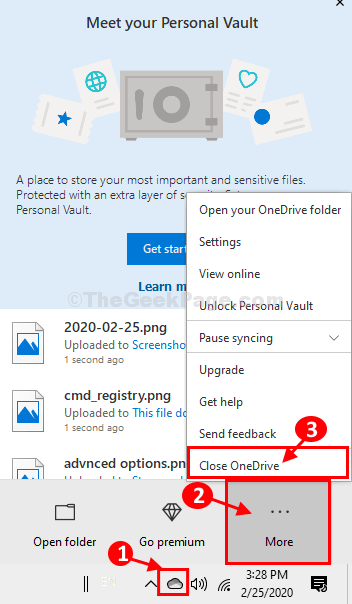
2. Si aparece un mensaje que indica, '¿Estás seguro de que quieres cerrar Onedrive??', haga clic en "Cerrar Onedrive"Para finalmente cerrar Onedrive.
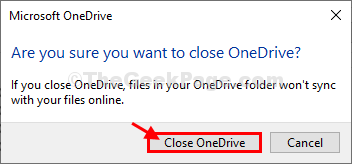
3. Ahora, haga clic en el Buscar caja al lado Windows icono y tipo "Onedrive", Luego haga clic en"Onedrive"En el resultado elevado de la búsqueda se abrirá Onedrive en tu ordenador.
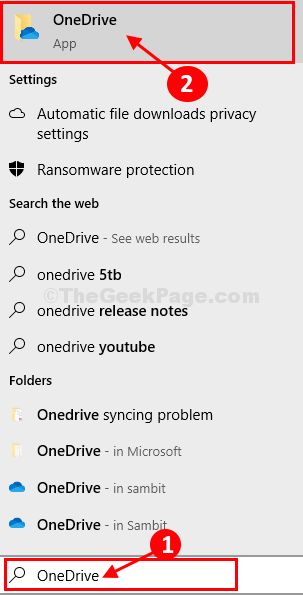
Onedrive Se abrirá la ventana y se registrará automáticamente en.
Compruebe si la sincronización funciona en Onedrive O no.
Fix-3 iniciar sesión e inicio de sesión en su cuenta de OneDrive-
Registrarse y desde Onedrive Y luego una nueva señal puede hacer el truco.
1. Al principio, necesitas botón derecho del ratón sobre el Onedrive icono (símbolo de nube) en la esquina derecha de Barra de tareas, y luego haga clic en "Más… "En elevado Onedrive ventana,
2. Ahora, haga clic en "Ajustes" abrir Onedrive Configuración en su computadora.
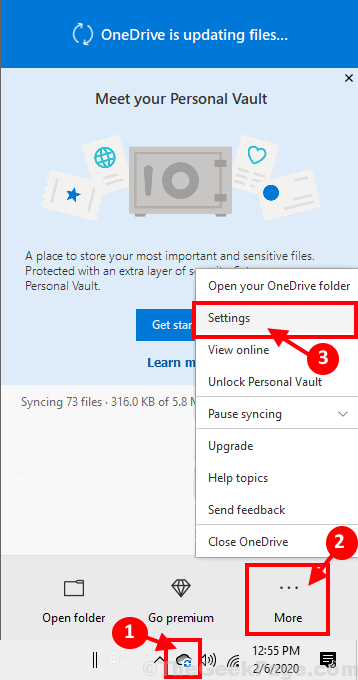
3. En Microsoft OneDrive ventana, ve al "Cuenta"Pestaña y luego haga clic en"Desintegre esta PC".
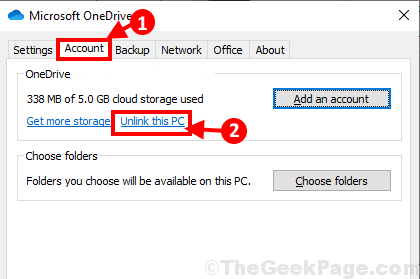
4. Si aparece un mensaje que indica, 'Cuenta de Unlink en esta PC?', simplemente haga clic en "Cuenta de no unk".
5. Estarás firmado de Onedrive.
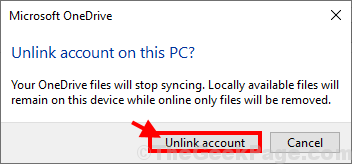
6. Después de inscribirse en el Onedrive cuenta, Onedrive La ventana de inicio de sesión aparecerá automáticamente en su computadora.
7. Coloque su ID de correo electrónico (que está vinculado a la cuenta de Windows) y luego haga clic en "Iniciar sesión"Para inicializar el proceso de inicio de sesión.
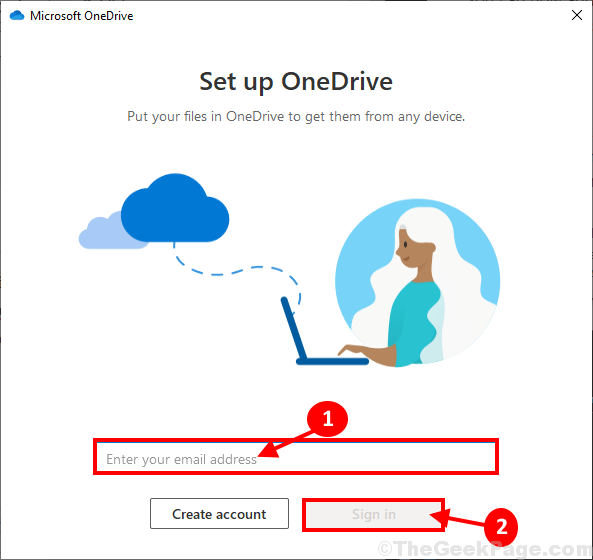
8. En la siguiente ventana, simplemente escriba su contraseña y luego haga clic en "Iniciar sesión " para completar el iniciar sesión Proceso en su computadora.
Onedrive estará listo para usar.
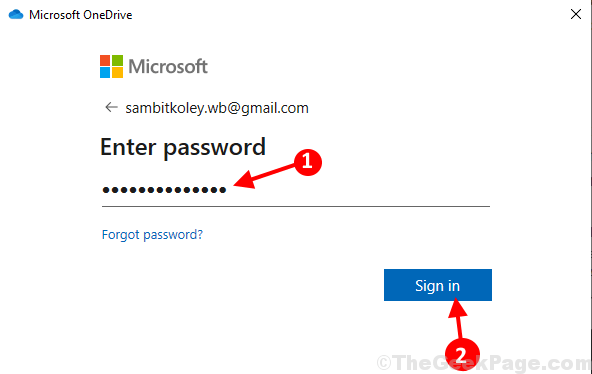
Ahora, intente cargar algunos archivos en Onedrive de nuevo. Compruebe si la sincronización funciona o no.
RESECH-4 RESET ONEDRIVE Cuenta usando el símbolo del sistema-
Restablecer el Onedrive cuenta utilizando Solicitante del sistema solucionará el problema en tu computadora.
1. Tienes que abrir el 'Correr' ventana. Para hacerlo, debes presionar 'Clave de Windows+R'.
2. Entonces, escriba "CMD"En la ventana Ejecutar y luego haga clic en 'DE ACUERDO'.
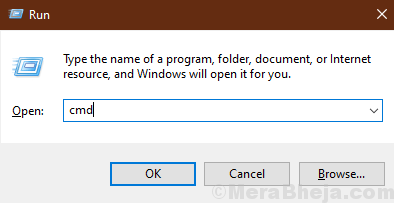
3. En Solicitante del sistema ventana, copiar pegar este comando y golpe Ingresar.
%LocalAppData%\ Microsoft \ Onedrive \ Onedrive.exe /reinicio

Esperar un minuto.
3. Similarmente, copiar pegar este en la terminal CMD y luego presiona 'Ingresar'.
%LocalAppData%\ Microsoft \ Onedrive \ Onedrive.exe

Espere unos momentos ya que este proceso puede llevar un tiempo.
Al finalizar, cierre el Solicitante del sistema ventana.
Abierto Onedrive en tu ordenador. Registrarse en Onedrive Usando tu cuenta.
Onedrive Sincronizará sus datos sin más problemas. Su problema será resuelto.
- « Corrige err_ssl_protocol_error en Google Chrome
- Corrige 'este archivo no tiene un programa asociado con él' Error en Windows 10 »

